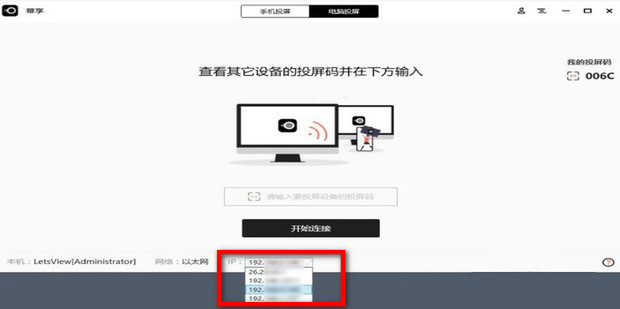在一体机上启用远程连接功能,实现与另外一台主机的连接
随着信息技术的不断发展,人们在日常工作和生活中越来越离不开电脑。一体机因其占用空间小、整机一体化等特点,受到很多用户的欢迎。然而,在某些情况下,我们可能需要在一台一体机上连接到另外一台主机,以便进行资源共享、远程操作等操作。接下来,我将介绍如何在一体机上启用远程连接功能,实现与另外一台主机的连接。
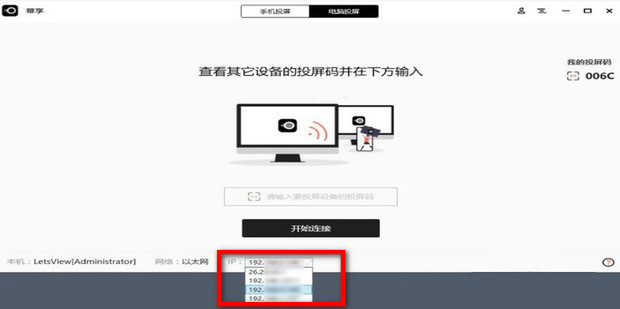
步骤一:确认一体机与外部网络的连接
在开始设置远程连接之前,首先确保你的一体机已经通过网络连接到互联网。可以通过有线连接或者Wi-Fi连接来实现。确保网络连接稳定可靠,以便顺利进行后续的操作。

步骤二:开启远程桌面连接功能
在Windows操作系统中,一般可以通过以下步骤来开启远程桌面连接功能:
- 打开控制面板,选择“系统与安全”。
- 点击“系统”,在左侧菜单中选择“高级系统设置”。
- 在弹出的窗口中,选择“远程”选项卡。
- 在“远程桌面”部分勾选“允许远程协助连接此计算机”和“允许远程连接到此计算机”,并点击“确定”保存设置。
步骤三:获取另外一台主机的IP地址
要实现远程连接,需要获取另外一台主机的IP地址。可以在系统设置或者网络设置中找到主机的IP地址信息。
步骤四:建立远程连接
- 在一体机上打开“远程桌面连接”应用程序。
- 在应用程序中输入另外一台主机的IP地址,点击连接。
- 输入另外一台主机的用户名和密码,确认连接。
步骤五:开始远程操作
成功建立连接后,你就可以在一体机上远程操作另外一台主机了。可以实现文件传输、程序操作等功能。
通过以上步骤,你可以在一体机上启用远程连接功能,实现与另外一台主机的连接。这种方法可以帮助你更便捷地管理不同设备之间的数据和资源,提高工作效率,实现更灵活的工作方式。